ปัจจุบันนี้ การทำสมุดระบายสีลงขายใน AMAZON KDP มีหลายคนที่สอนทำกัน และมีหลากหลายวิธีการมาก มีที่สอนฟรี และเสียเงินด้วย ในบทความนี้ เราจะรวบรวมวิธีการทำทั้งหมดจากที่เราได้ศึกษามา คือ การทำตั้งแต่เริ่มต้น จนลงขายได้ แต่ทางเราจะนำจากหลาย ๆ ท่านที่สอนมา และเราได้เลือกแบบที่น่าจะเข้าใจได้ง่าย และทำได้ง่ายมาสรุปเป็นแนวทางให้กับทุกท่านที่สนใจจะทำขายกันนะคะ
วิธีทำภาพระบายสี
เริ่มต้นเข้าไปที่เว็บ https://www.freepik.com/ เพื่อค้นหาภาพในหมวดหมู่เราต้องการ วิธีแรกนี้ เข้าที่เว็บนี้ แล้วเลือกหมวดหมู่ coloring หรือจะเพิ่มชื่อข้างหน้าเข้าไปด้วย เช่น unicorn coloring แล้วเลือกภาพที่เราต้องการและดาวน์โหลดได้เลย (ดูการจัดรูปหน้า และจัดรูปเล่มช่วงกลางบทความ)
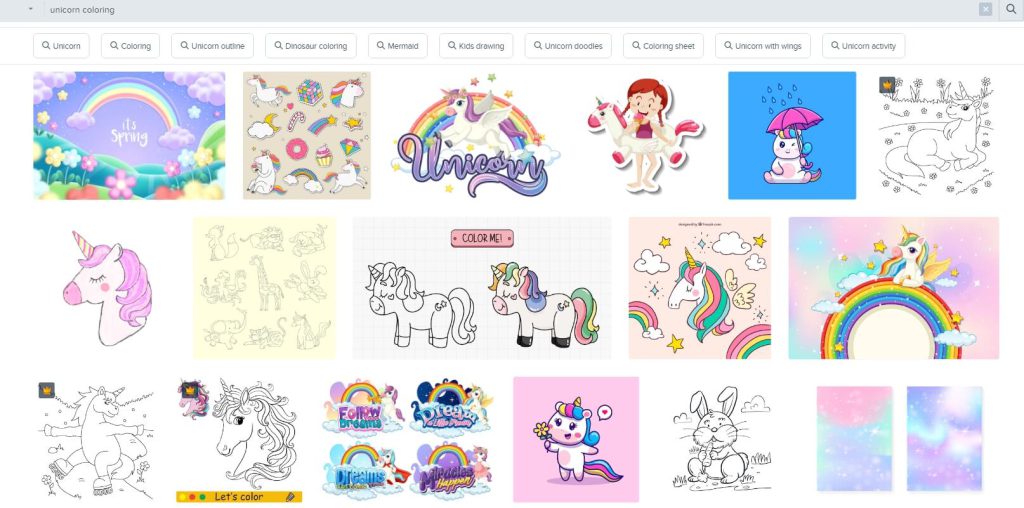
วิธีที่สองนี้ เป็นการเลือกภาพที่เป็นสี แล้วนำมาทำลายเส้นสำหรับเป็นสมุดภาพระบายสีในตัวอย่างนี้ เลือกหมวดหมู่ little princess โดยกดเลือกประเภทภาพ Vectors
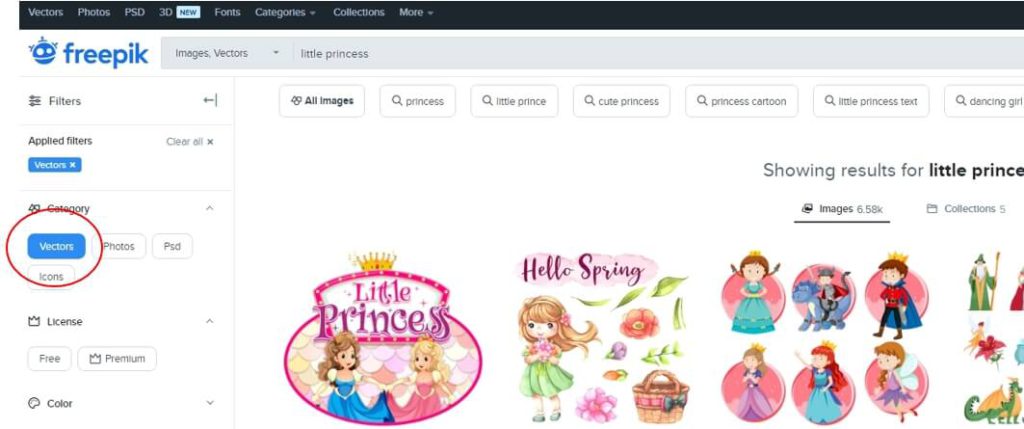
เมื่อเลือกภาพที่ต้องการได้แล้ว กดดาวน์โหลด วิธีการเลือกภาพสำหรับทำภาพระบายสี สิ่งแรกที่ต้องคำนึงถึง คือ อายุของเด็ก โดยดูที่ลายเส้นของภาพ ยิ่งอายุเด็กน้อย ยิ่งต้องลายเส้นของภาพน้อย สำหรับการดาวน์โหลดภาพ จะโหลดเป็นไฟล์ EPS
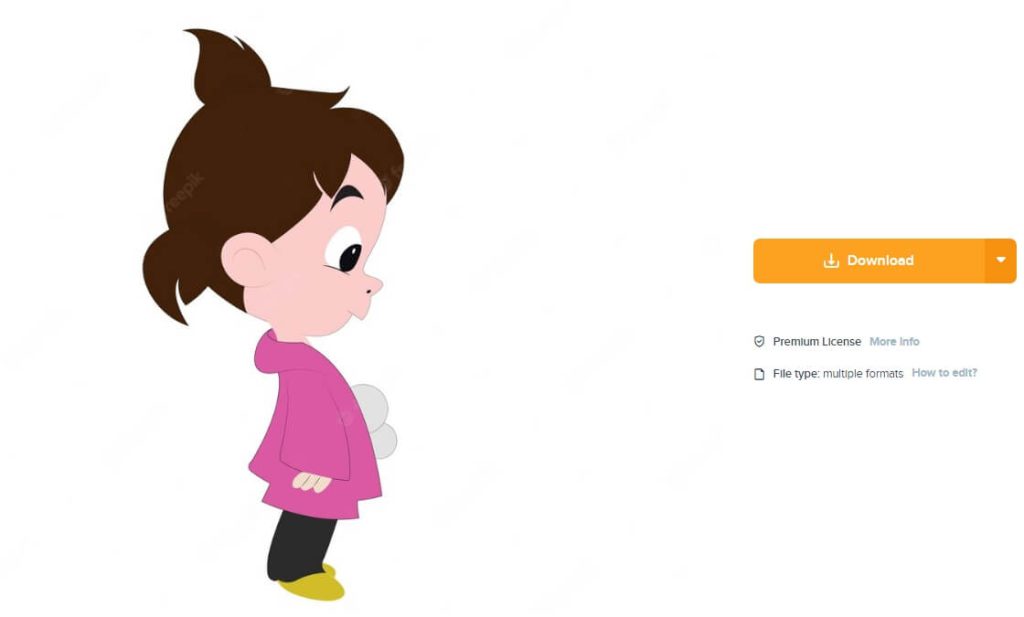
เมื่อโหลดภาพแล้ว เปิดด้วยโปรแกรม Ai (อะโดบี อิลลัสเตรเตอร์ : Adobe Illustrator)
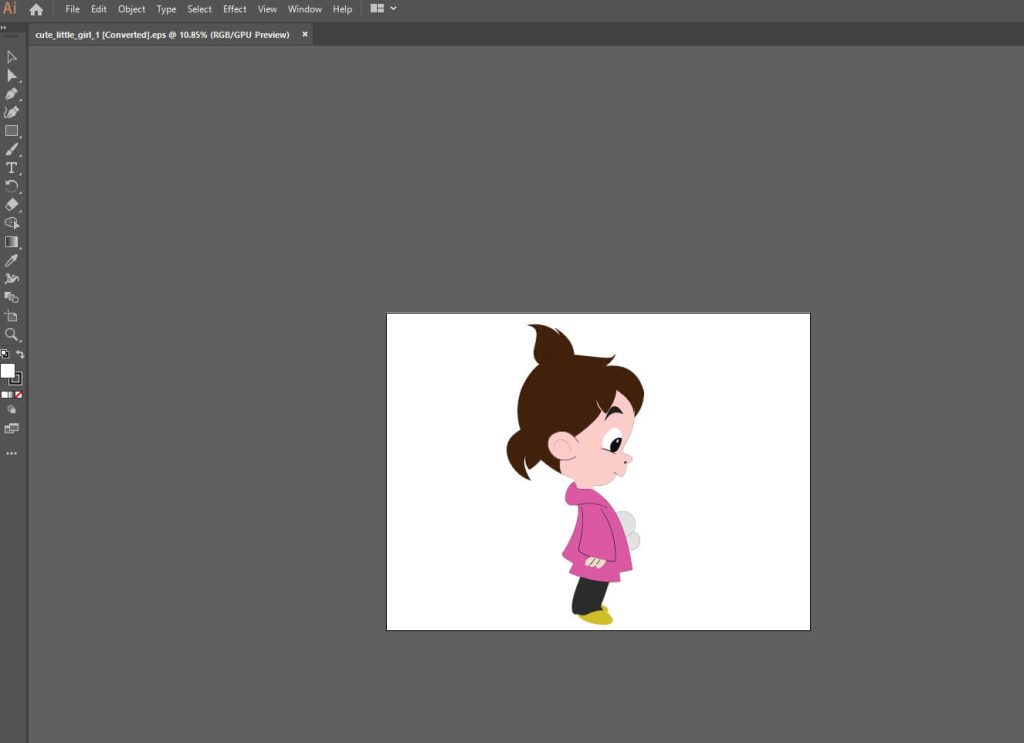
เราจะเริ่มทำภาพสมุดระบายสี ให้ภาพเป็นลายเส้น โดยกดที่ window และคลิกที่ color
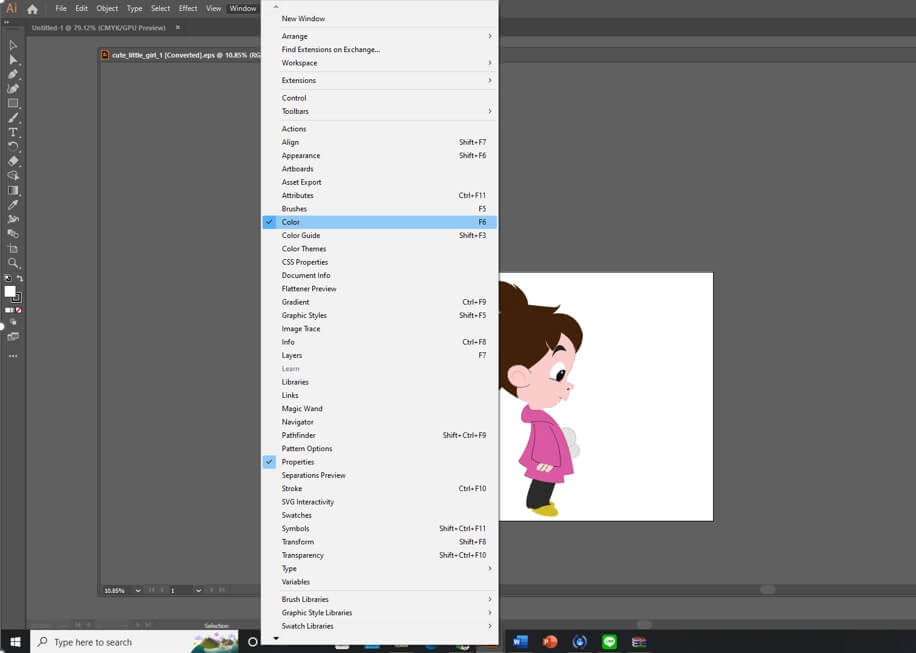
กล่อง color จะปรากฏขึ้นให้เห็นที่หน้าโปรแกรม
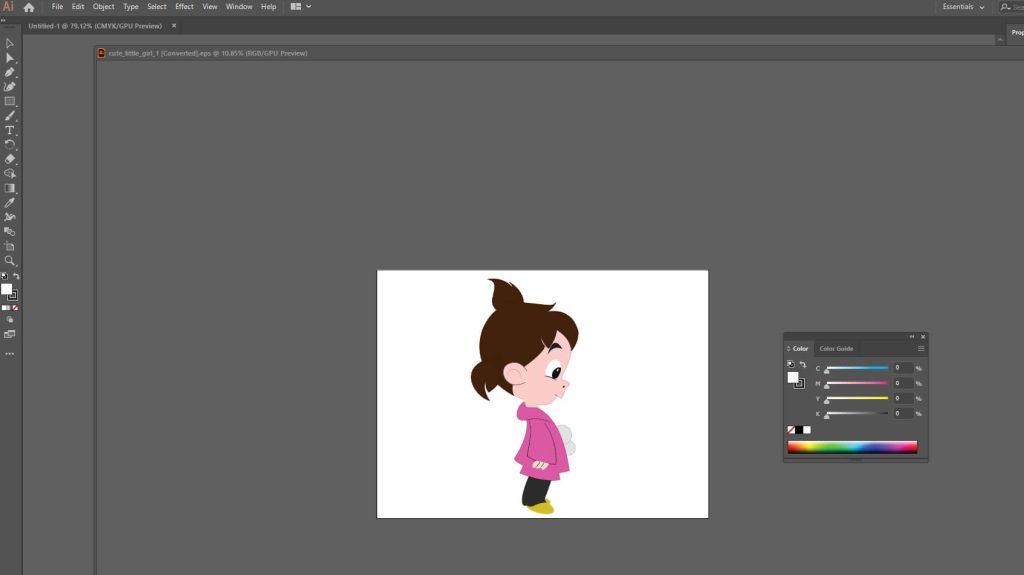
เมื่อภาพกล่อง color แสดงขึ้น เริ่มจาก 1 คลิกที่ภาพที่เราต้องการ และคลิกที่กล่องสี เป็นขาวดำ ตามภาพ
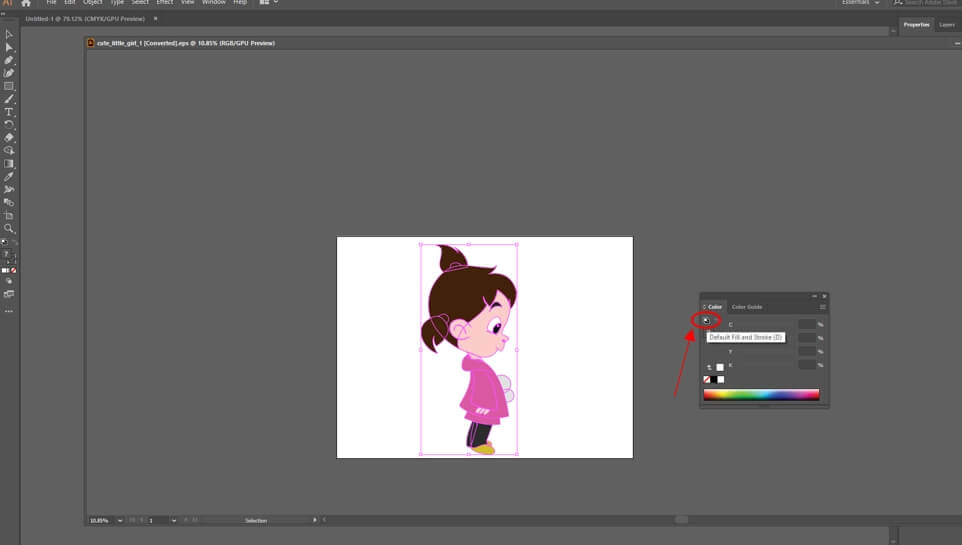
เมื่อคลิกตามที่ปุ่มขาวดำ ตามภาพแล้วจะได้ภาพเป็นลายเส้น
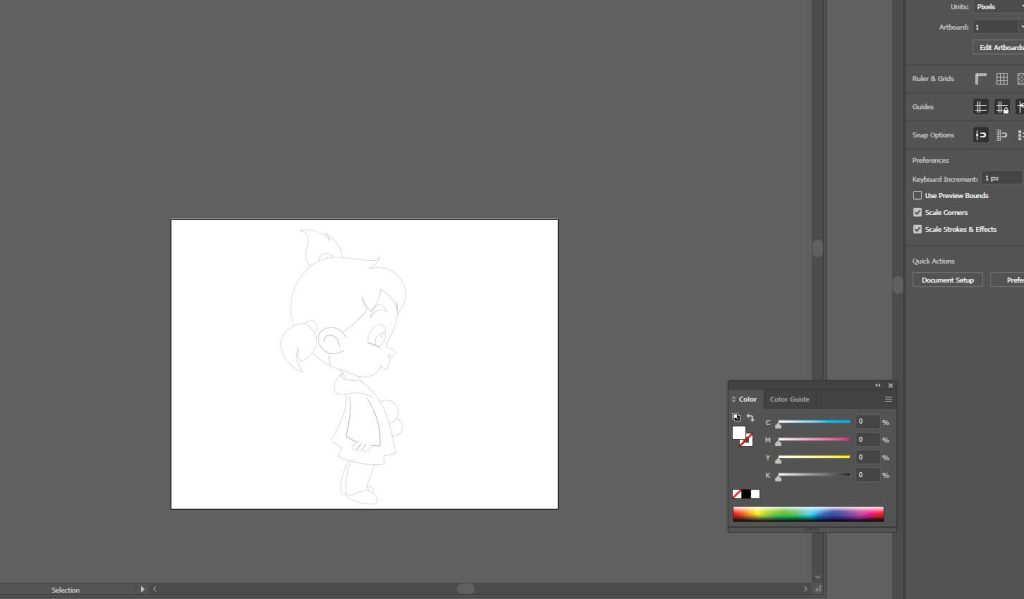
จะได้ภาพที่เป็นลายเส้น หากเส้นบาง หรือหนาไป สามารถปรับขนาดของเส้นได้ โดยคลิกที่ภาพ โดยขนาดของเส้นสำหรับสมุดระบายสีนั้น แล้วแต่ต้องการ ถ้าเส้นบางหรือหนาไปก็จะไม่สวย เมื่อคลิกที่ภาพแล้ว จะขึ้นส่วนที่เราปรับขนาดเส้นได้ ดูที่ stroke
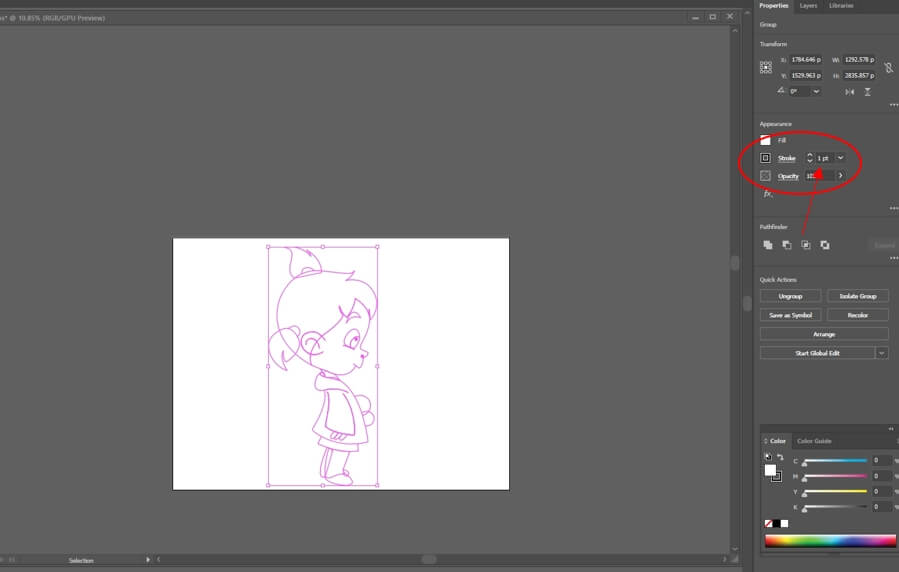
จากในภาพจะเห็นได้ว่า ภาพที่เราเลือกมานั้น ลายเส้นเป็นขนาด 1.00 ซึ่งดูแล้วเส้นจะบางไป จึงได้ปรับเป็น 2.0 ทำให้เส้นของภาพมีความชัดขึ้น แต่ไม่ดูแข็งเกินไป
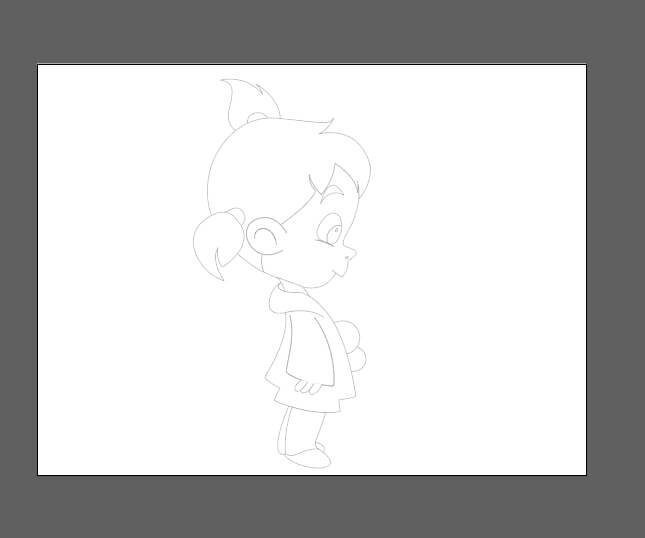
เมื่อเราได้ภาพที่เราต้องการแล้ว ในที่นี้จะสอนการเก็บภาพแบบง่าย ๆ และนำไปลงใน Powerpoint เพราะว่า เราจะสามารถมองเห็นภาพทั้งหมดที่เราทำได้ง่าย และหากเรา save ภาพจากโปรแกรม ai ทีละภาพจะเปลืองเนื้อที่ในคอมพิวเตอร์เรามาก เพราะสมุดภาพที่จะนำไปลงขายใน AMAZON ต้องเป็นไฟล์ PDF และหาก save PDF จากโปรแกรม ai แล้ว ยังต้องนำไปรวมอีกครั้ง โดยวิธีทำง่าย ๆ คือ ใช้การตัดภาพ ในที่นี้ ใช้ไลน์ช่วยในการตัดภาพ และ save ลงในคอมพิวเตอร์
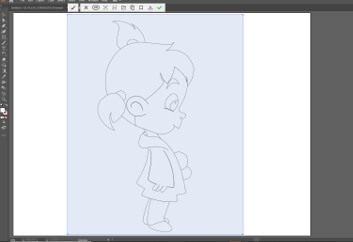
หรือหากสะดวกจะเก็บเป็นไฟล์ PDF แต่ละภาพได้ และเมื่อได้ไฟล์ภาพแล้ว ก็เปิดโปรแกรม Powerpoint และตั้งขนาดของสมุดระบายสี ในที่นี้ กำหนดเป็นขนาด 8.5*11 นิ้ว โดยคลิกที่ Design และ Slide size
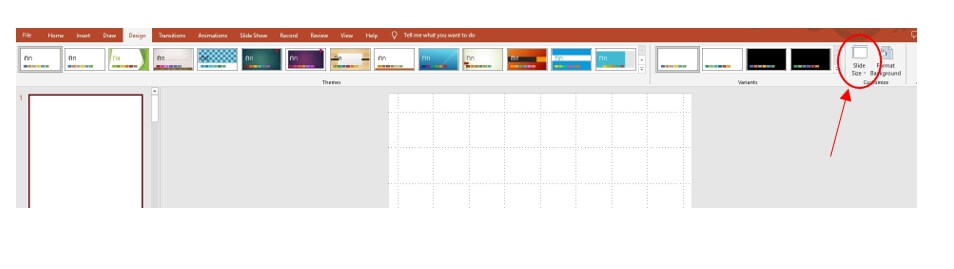
เมื่อได้ขนาดของภาพแล้ว เราจะมากำหนดในส่วนของหน้ากระดาษสำหรับวางภาพ จะได้กราฟในหน้ากระดาษ
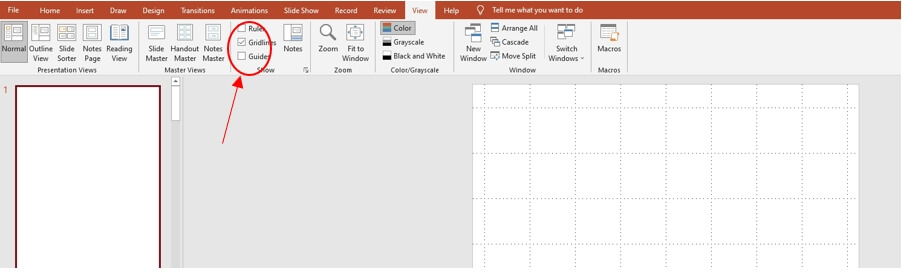
และในขั้นต่อไป จะเน้นกรอบที่อยู่ในภาพออก โดยกดที่ Home และ new slide และกดที่ภาพที่ไม่มีเส้นกรอบ
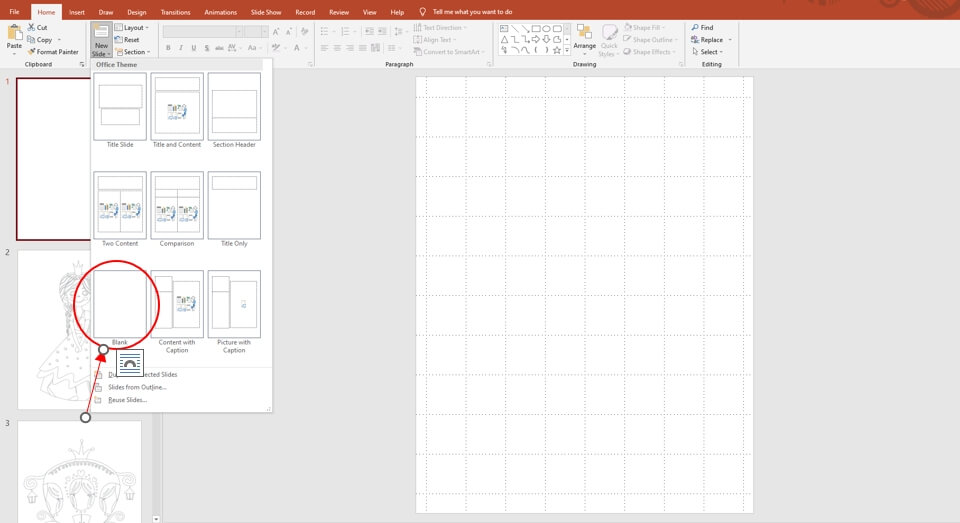
เริ่มนำภาพลง โดยสามารถลากภาพที่เราต้องการมาลางได้เลย หรือจะกด Insert
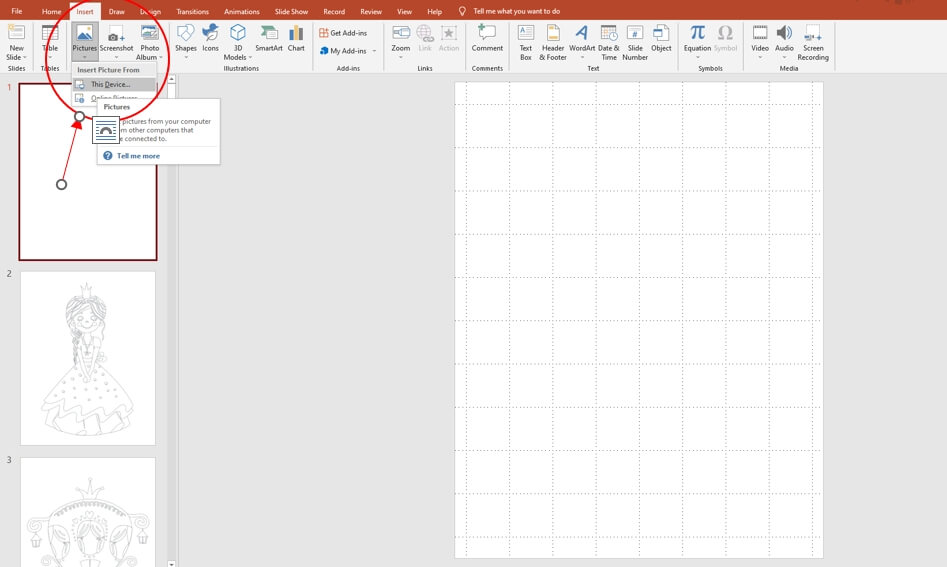
เมื่อนำภาพมาวางแล้ว จะเห็นได้ว่า ภาพอยู่ตรงกลางของหน้ากระดาษ วิธีจัดภาพให้อยู่ตรงกลางหน้ากระดาษ ถ้าหากภาพที่มามีขนาดเล็กเกินไป ก็สามารถขยับได้ โดยดูที่กราฟ จะมีเส้นที่แบ่งเป็นเส้นกลางภาพ แบ่งบนล่าง ขวาซ้าย เป็นกลางภาพ ดูตัวอย่างภาพที่จะแสดงได้ทางมุมขวามือ
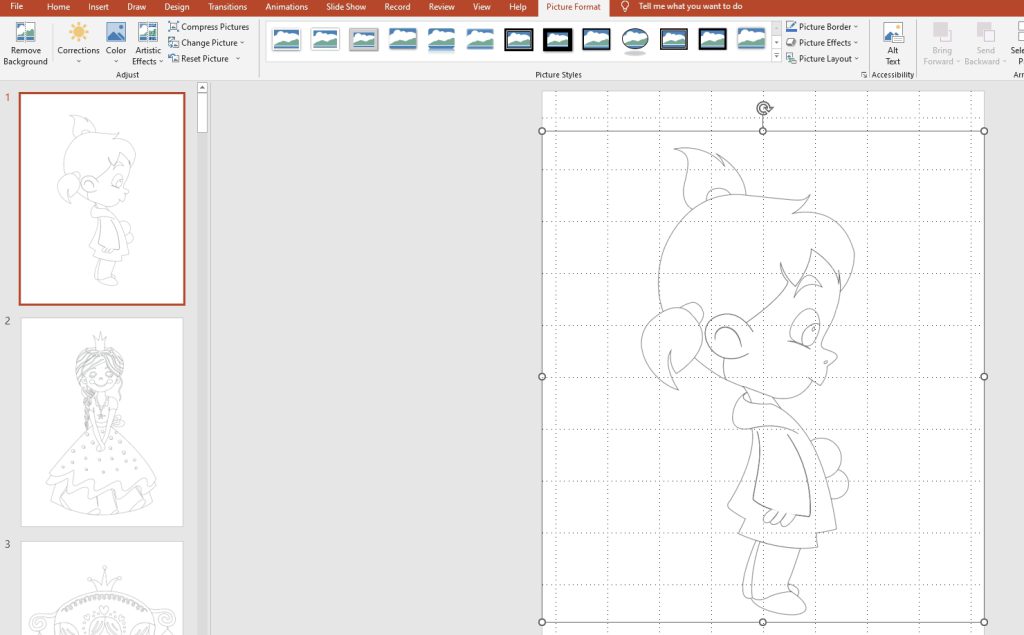
วิธีดูภาพทั้งหมดที่นำมาวางไว้ ควรตรวจดูและจัดวางภาพจากรายละเอียดน้อยไปหาลายละเอียด
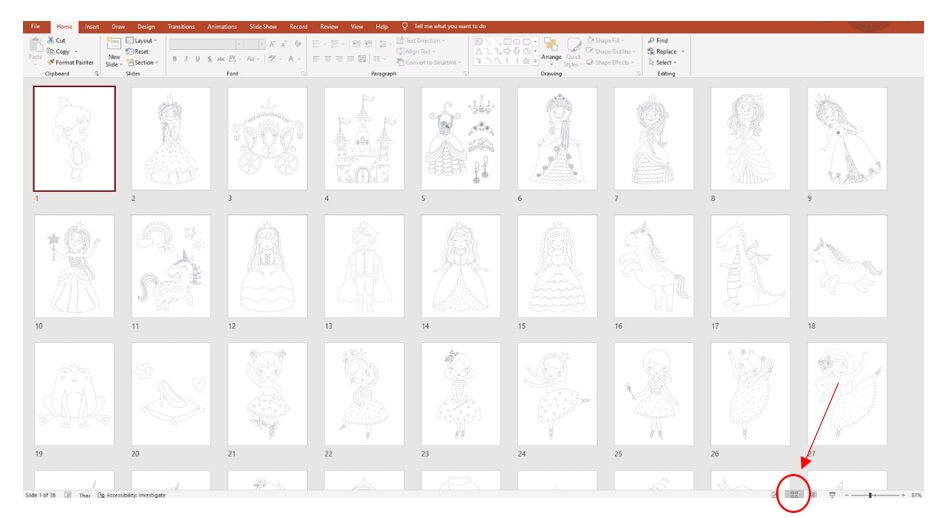
วิธีการ save ไฟล์สมุดภาพระบายสีเป็น PDF โดยเข้าไปที่ file กด save as และเลือกไฟล์ และแฟ้ม ที่เราต้องการเก็บข้อมูลไว้ หลังจากนั้นตั้งใจไฟล์ และต้องเลือก PDF
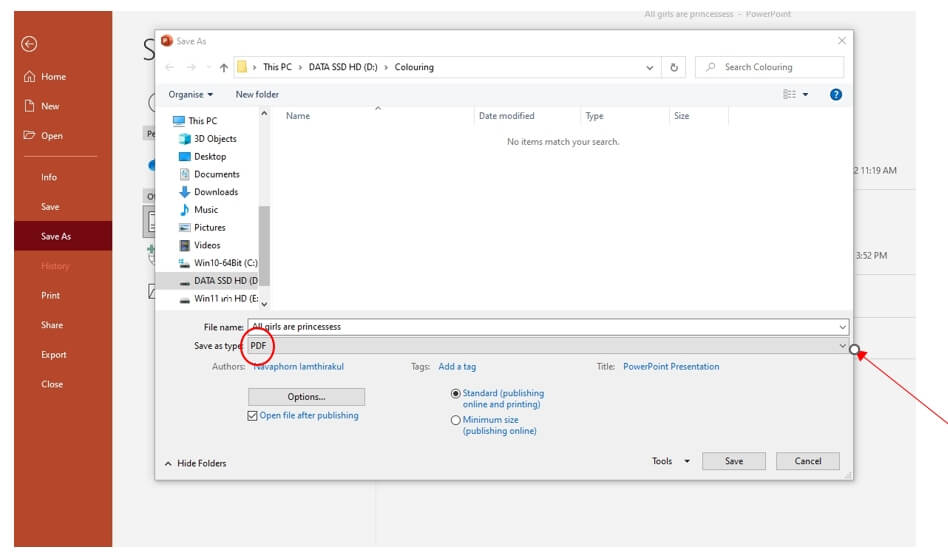
เท่านี้เราก็จะได้สมุดภาพระบายสีสำหรับนำไปลงขายในเว็บ AMAZON KDP ได้แล้ว
วิธีสมัครเว็บ AMAZON KDP
จากช่อง YouTube “VAS247” เป็นขั้นตอนการสมัครขายของใน AMAZON ที่มีการ update ล่าสุด และค่อนมีรายละเอียดที่ครบถ้วนในทุกขั้นตอน
วิธีการสมัคร Payoneer สำหรับการรับเงินจาก AMAZON เข้าสมัครได้ที่นี่ https://www.payoneer.com/th/ แนะนำให้สมัครจากตัวหน้าเว็บโดยตรงนะคะ ในวิดีโอนี้ ค่อนข้างอธิบายละเอียด มีคำแนะนำในการสมัครที่ชัดเจน แต่ในวิดีโอนี้ จะมีส่วนของการนำไปเชื่อมกับเว็บ shutterstock ด้วย ดังนั้น ถ้าจะการนำมาใส่ AMAZON ก็จะเป็นจากช่อง “ไทย ทิปส์”
วิธีการทำสมุดภาพระบายสี และสมุดโน๊ต
จากช่อง YouTube “ไทย ทิปส์” ที่มีการแนะนำทั้งการทำสมุดภาพระบายสี เป็นวิธีการทำสมุดภาพระบายสี และมีรายละเอียดการคัดเลือกภาพ การดูตัวอย่างสมุดภาพระบายสีจากเว็บ AMAZON ในคลิปนี้ ค่อนข้างจะแนะนำรายละเอียดได้ดีชัดเจน เป็นการสอนโดยนำมากับ Powerpoint ในคลิปนี้ได้สอนการหาภาพจาก Pixabay : https://pixabay.com ด้วย และวิธีการทำสมุดโน้ตและการลงขายใน AMAZON KDP
ยังมีวิดีโอที่แนะนำ สำหรับช่อง YouTube “click2charm.com” ได้มีการแนะนำวิธีการเลือกหมวดหมู่ใน AMAZON KDP ให้ด้วย และมีคำแนะนำในการหาไอเดียการทำสมุดโน๊ตขายด้วย
ทั้งหมดนี่ เป็นขั้นตอนการทำแบบง่าย ๆ ทุกขั้นตอนค่ะ ยังไงทดลองทำกันดูนะคะ

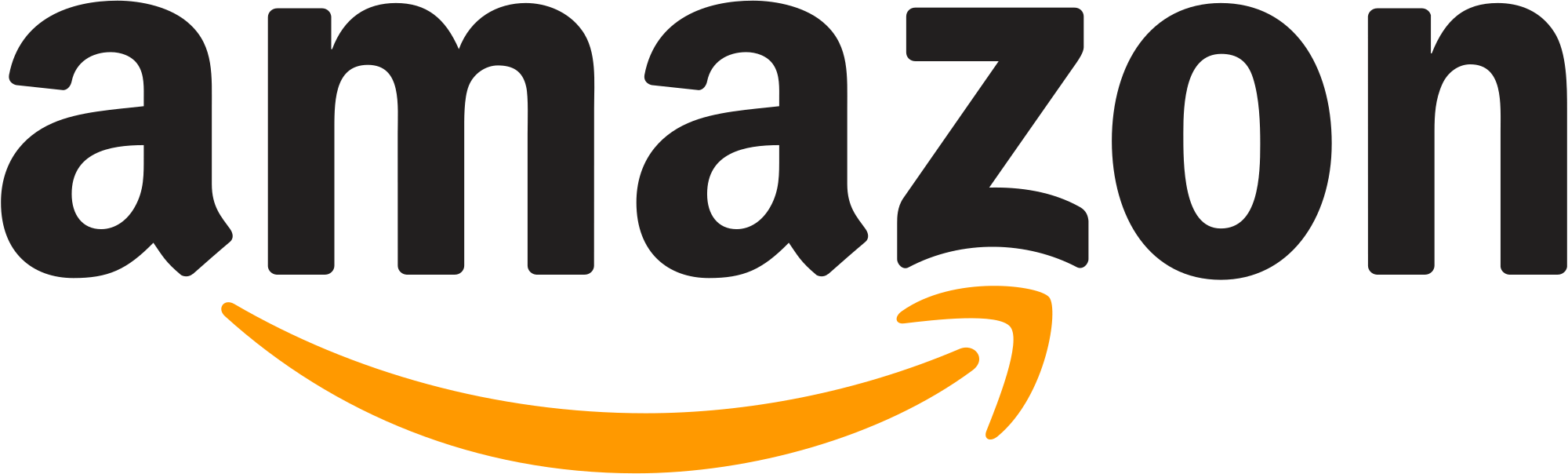
กชพร สุขสวัสดิ์
ขอบคุณที่มาแชร์ความรู้ค่ะ
ratchata
ขอบคุณมากๆเลยค่ะ กำลังจะลองทำอยู่พอดี